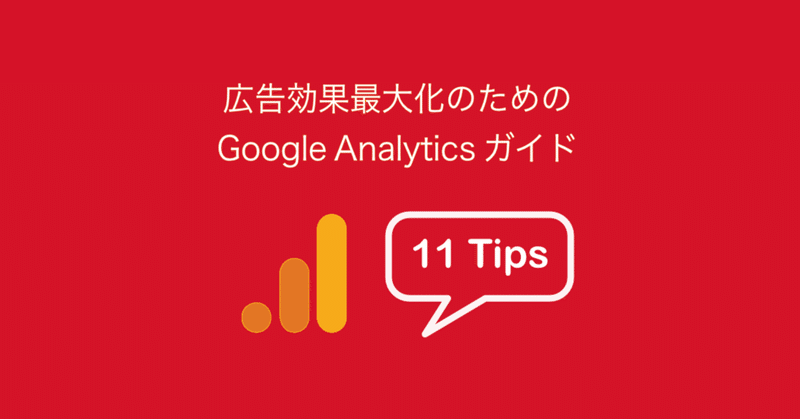
広告効果最大化のためのGoogleアナリティクスガイド
Google アナリティクスをうまく活用することにより、運用型広告、特に Google 広告は広告効果を最大化させることが可能です。しかしながら巷に溢れる「広告」と「Google アナリティクス」を絡めた話は数多くなく、取り上げている書籍も非常に限定的です。
そこで今回自分が実務上 Google アナリティクスをどのように活用しているのかというポイントを note まとめてみることにしました。
広告効果最大化のために欠かせないGoogle アナリティクスのポイントは全部で11つあります。
中には超基本的なことも含まれていますが「あ、この機能知ってたけどこんな使い方できるんだ」とか「そもそもこの機能はまともに見たことすらなかった!!」といった気付きが1人でも多くの方が得る手助けとなれば幸いです。
以下(1)〜(11)がそれに該当します。
(1)Google広告との連携
まず基本中の基本ですが Google 広告と Google アナリティクスの連携方法は抑えておくべきです。 Google アナリティクスを用いた業務を依頼されない場合も「連携だけはお願いします」と依頼されるケースは少なくないためです。下記は実際に Google アナリティクスを連携させる際のフローをまとめたものになります(順に選択していくと設定可能です)
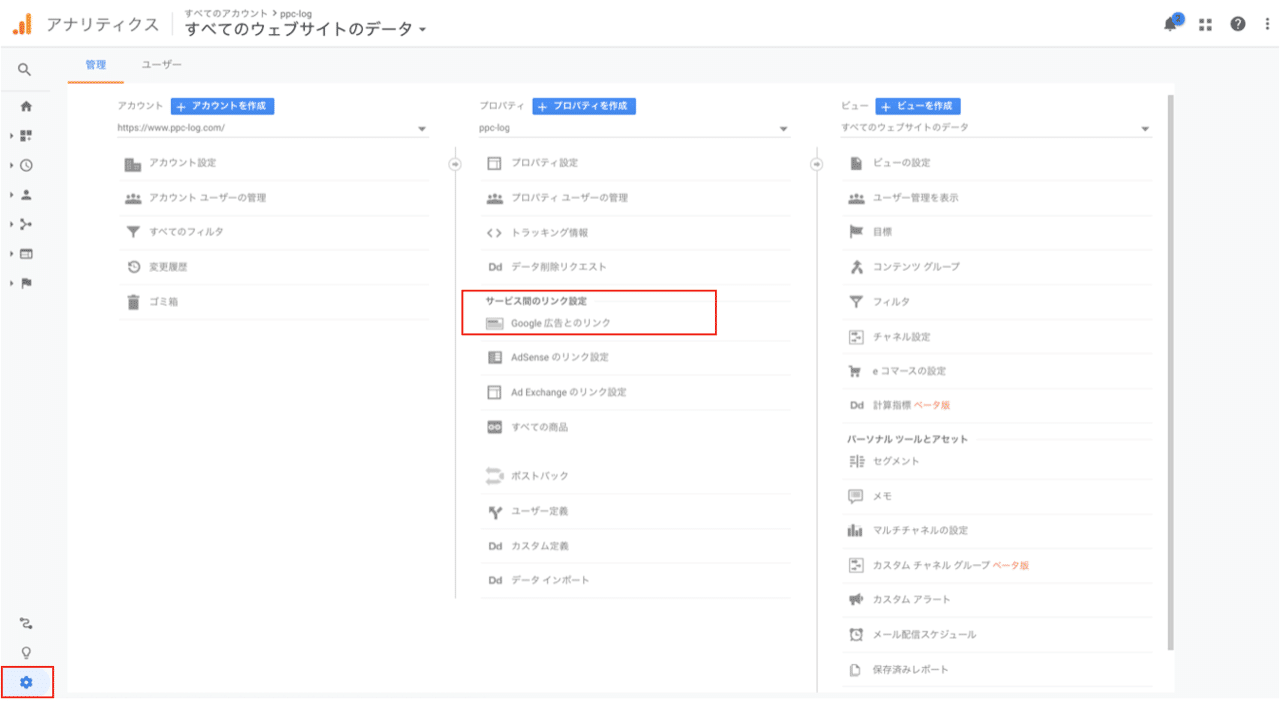
1.トップから左下隅の歯車マークをクリックし、「設定」遷移しその中の「Google 広告とのリンク」をクリックします。
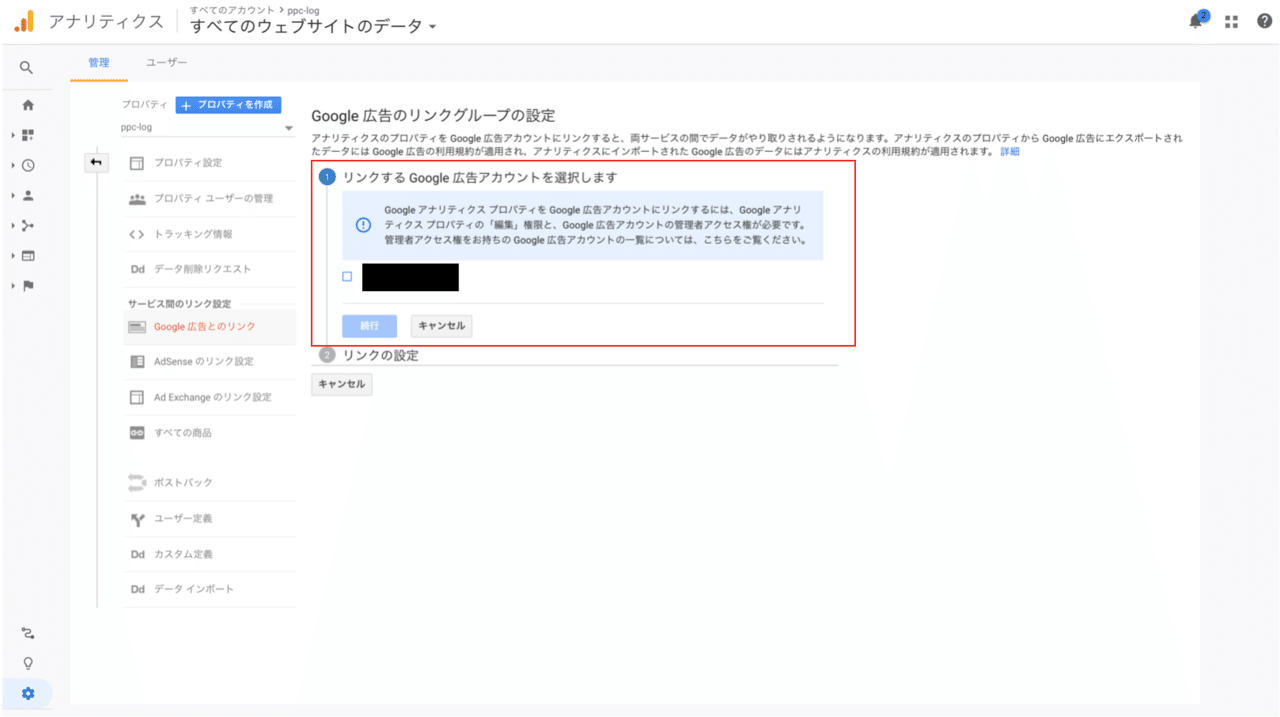
2.連携させるアカウントをを選択を見つけチェックをつけて「続行」を選択します。
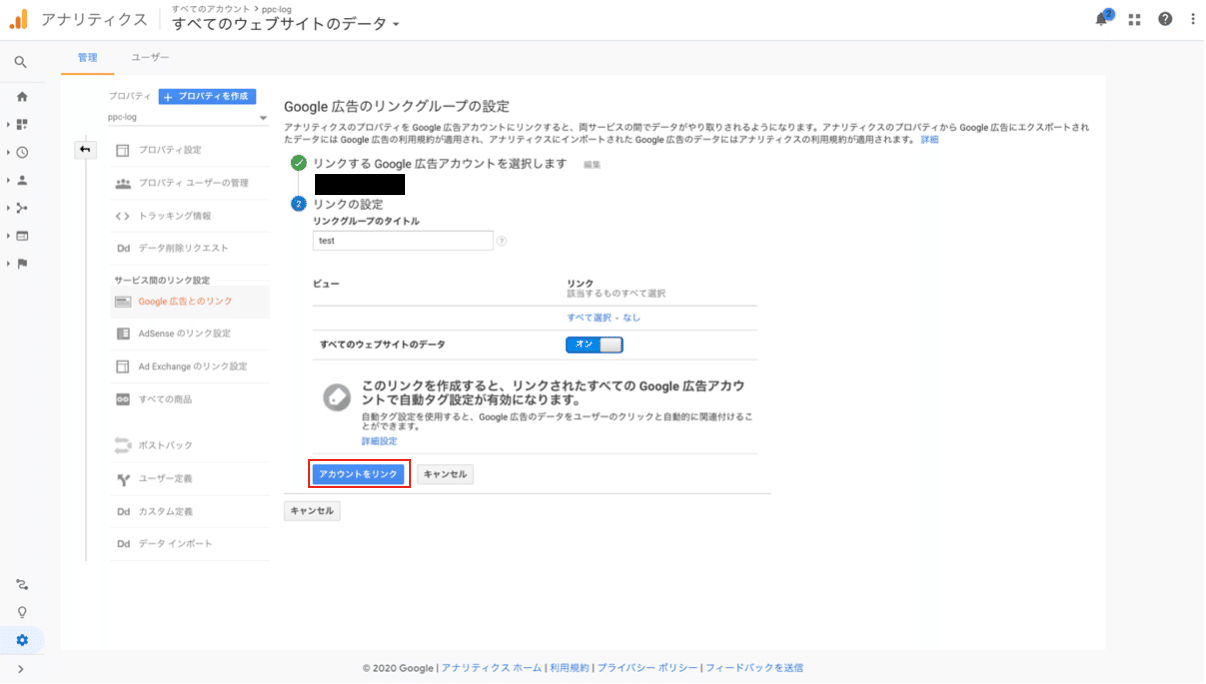
3.設定を確認し「アカウントをリンク」をクリックします。
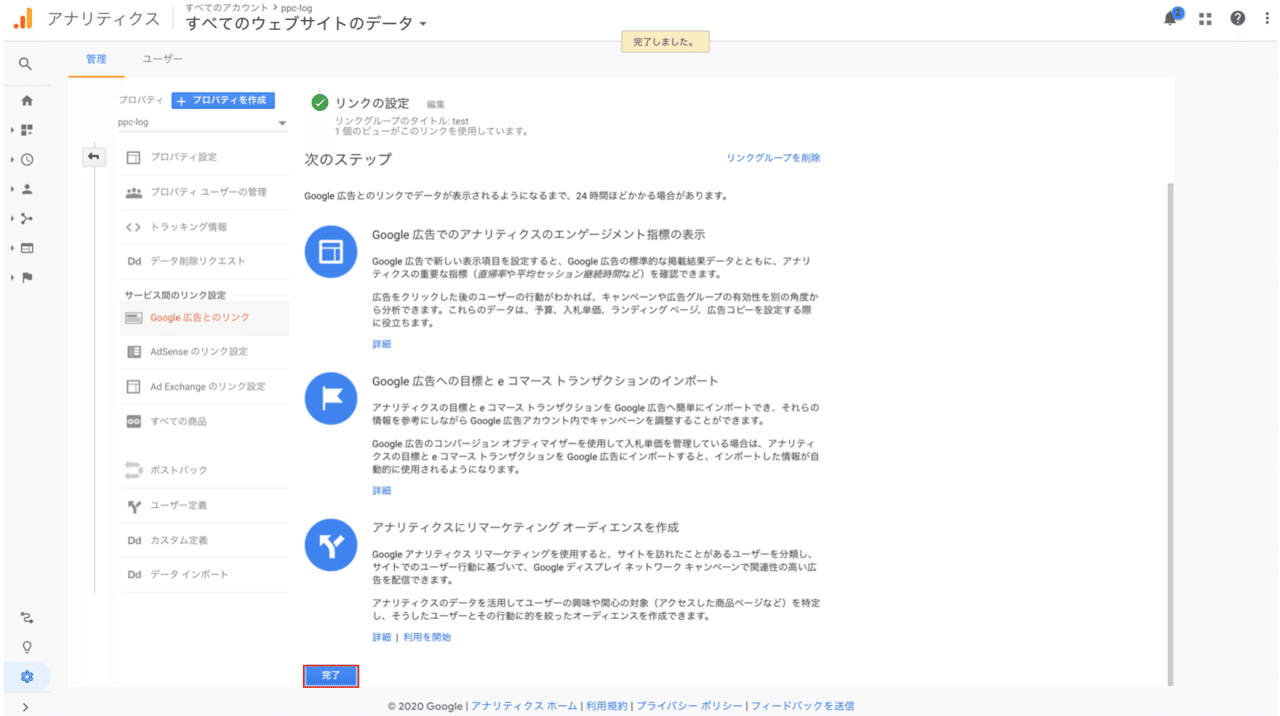
4.最後に「完了」を押せば設定は終了します。タイムラグがありますが、その後すぐにGoogle 広告のデータがGoogle アナリティクス上でも確認可能になります。
注意すべきは既に Google アナリティクスが存在しており、権限を先方に付与された状態で連携作業を行う際に必要な「権限」についてです。Google 広告を連携するためには、最低でもプロパティの「編集」権限(下記図赤枠)が必要です。
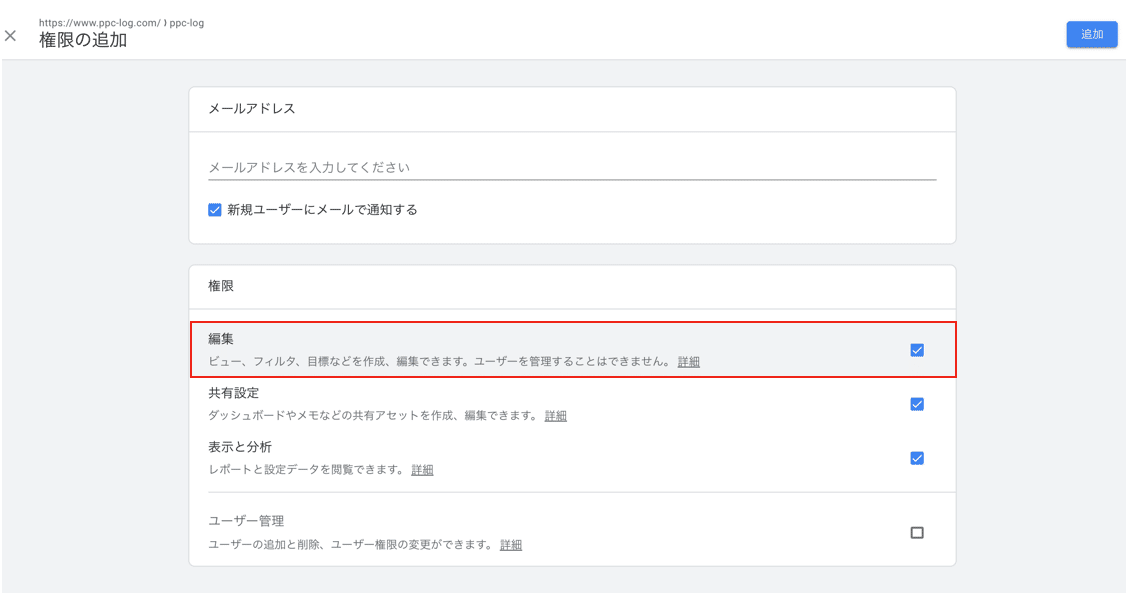
また権限付与についてはクライアント側の社内規定上の兼ね合いもあり、付与自体が難しいケースが稀に起こり得ます。以下の解決方法を提案すると比較的スムーズに提案が通りますのでオススメです。
・時限式で権限付与をお願いする
・画面共有をしてZoomやTeamsで設定をその場で行う
・お打ち合わせ時などにクライアントの目の前で設定する
・Google 広告の権限をクライアント側に付与し設定してもらう
(2)Google広告で活用できるリマーケティングリストの作成
Google アナリティクス上でリストを生成すると Google 広告の広告配信にそのリストを活用することが可能となります。基本的にユーザーリストは広告管理画面上で作成するものになりますが、Google アナリティクス上では特定の条件を設定し、詳細なユーザーリストを作ることが可能です。
自分の場合は下記のようなリストを作成し活用することが多くあります。
・特定の参照元/メディア流入ユーザーのリスト
・特定のエリア(県・市町村)ユーザーのリスト
・特定のコンテンツを閲覧したユーザーのリスト
・特定の広告施策で流入したユーザーのリスト
特に Web サイトごとのデータに応じて、コンバージョン確度の高いユーザーが偏って存在するであろうリストを狙い、作成するイメージです。
こちらについては小西さん@isseik が「Google 広告 やるべきことTips集」の「【2】基本的に設定しておくべきこと」でも言及されていたのでそちらも合わせてご確認頂けるとより確かなものになるかと思います。
また「リマーケティングリスト」と言われると「配信するためのリスト」をイメージしがちですが、実際には「除外」に用いること使うことも可能です。
例えば特定のメディア流入の質が明らかに低い場合や、特定の施策の影響で明らかに質の低いトラフィックがサイト内に流し込まれているケースなどもごく稀にですが存在します。そのような場合にリストを「ユーザーリスト(除外)」として設定することで、結果的に Google 広告側のリストを洗練させることが可能です。以下のようなイメージです。
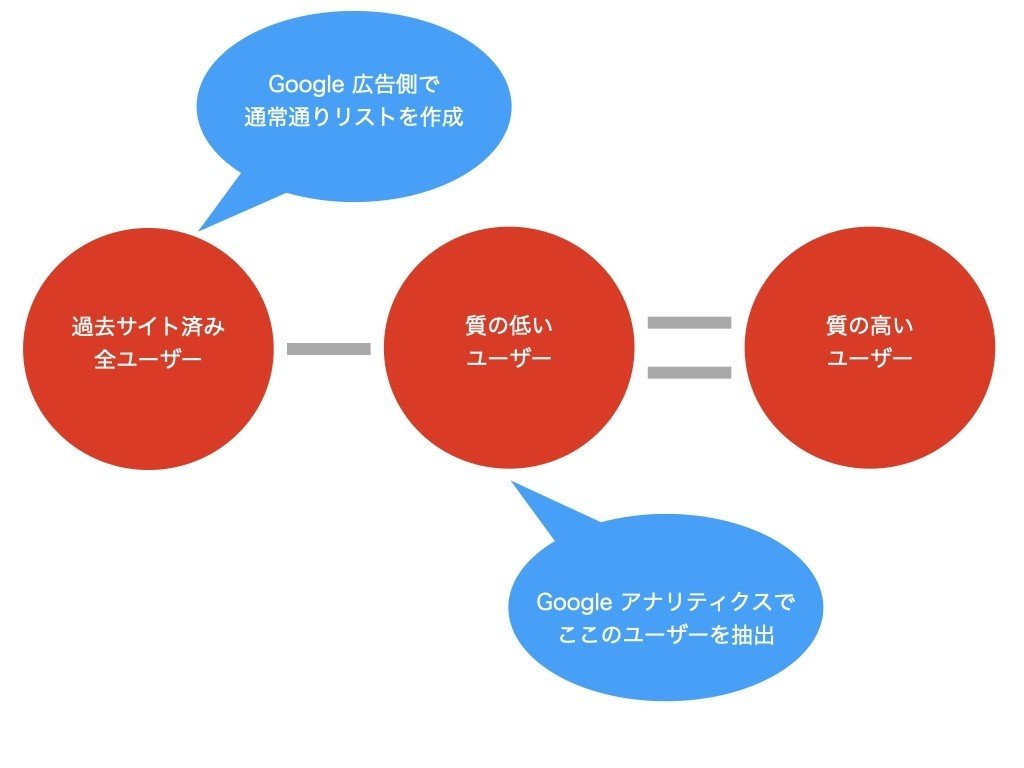
複雑なリストを管理しコントロールすることは、広告効果最大化に大きく貢献します。しかしリストは必ずしも足し算で考えなくてはならない訳ではありません。時には引き算で、Google 広告側で作成したリストを「濾過」していくことをイメージしながら、質の低いユーザーを Google アナリティクス上でリスト化し引いていくという視点も実務では有効ですし必要です。
(3)広告経由で流入したユーザーの情報確認
サイトへの流入ユーザー数、その内どのぐらいの割合が広告経由なのかといいた数値に関しては、管理画面のどこを見にいけば正確に知ることができるのか、どのように設定すれば正確に計測できるようになるのかについては知っておくべきです。
先日下記のようなツイートをしましたが、Google アナリティクス上はほぼほぼ「クリック数=ユーザー」となるのが一般的ですが、そうならない広告配信メニューが一部存在します。ファインド広告はその1つです。
ファインド広告はGAで実流入数もセットで見た方がいい。Google 広告管理画面上は CVR 低く見えても、Gmail面などだとクリック=流入ではないので、思った以上に実は LP に達していないなんてよくある話。
— 川手 遼一 (@RKawtr) July 2, 2020
ファインド広告面白い。良いデータが出てきたので社内共有しました。端的に言えば以前より広告のクリック数当たりのユーザー数が増えているよという話。以前はすごく低かったけど、たぶん広告面が広がってる影響で上がっている。Google 広告と連携していたらGA「クリック数」と「ユーザー」で確認可能
— 川手 遼一 (@RKawtr) August 6, 2020
ファインド広告の場合、Google 広告管理画面上の数値だけ見ているとサイトに流入が相当数発生していると勘違いしていますが、実際は他の施策と比較しそこまで多く発生している訳ではありません。その辺りを正しく認識し理解するためにも、広告経由で流入したユーザーを Google アナリティクス上で正しく認識する術を習得しておく必要性があります。
また広告経由で流入したユーザーは基本的にオーガニック流入よりも質が高くないケースが多くあります(割とすぐ離脱したりコンバージョン率が低かったりする)それらを稀にクライアントから質問される事も多々あります。
「基本的には広告は間口を広げるためのものであるため」というのが答えなのですが、なぜそうなるのかについては正しく理解しておく必要性があります。そちらについては下記別 note にて詳細記載しているため、合わせてご確認いただければ幸いです。
(4)広告側でのパラメータ設定
どの広告媒体、広告施策からサイトに流入したのかをGoogle アナリティクス上で知るためにはパラメータを付与する必要性があります。Google 広告に関しては連携をすることで自動的にデータが取得できるようになったりするのですが、特に Yahoo! 広告の場合はパラメータを付与しないと別の流入としてカウントされてしまうため分析の障害になります。
パラメータが付与された URL は下記のような形式となります。
https://example.com?utm_source=news4&utm_medium=email&utm_campaign=spring-summer
アナリティクスヘルプ「URL 生成ツール」より引用
「?」以降の部分がパラメータになります。
Google アナリティクス上でどこから流入したのかを計測をする場合、最低限「utm_source」「utm_medium」の2つは設定が必須です。
パラメータに関しては注意点が2つあります。
1.正しいパラメータを正しく付与する必要性がある
まずパラメータは正しいものを付与しなければうまく計測されません。パラメータは手動でURLの末尾につける他、キャンペーン、アカウント単位でも広告媒体によっては設定可能です。キャンペーン、アカウント単位で設定する場合は広告の「最終ページURL 」に手動で設定する必要性はありません。パラメータの作成は細かい作業ですので手動で行うよりもGoogle が用意している公式のツールなどを使う形が一般的です。項目を埋めていくと URL が自動的に生成されます。
2.パラメータを複数設定する場合の注意点
URLの形式にも注意が必要です。特にクライアント側で Google アナリティクス以外の計測ツールを用いた計測も同時並行で行いたいというニーズがあった場合、パラメータを2つ設定する必要性があります。
注意して欲しいのが1つ設定する場合と、1つ以上設定する場合とで URL の形が異なるという点です。設定する際は下記図の○の形でお願いします。
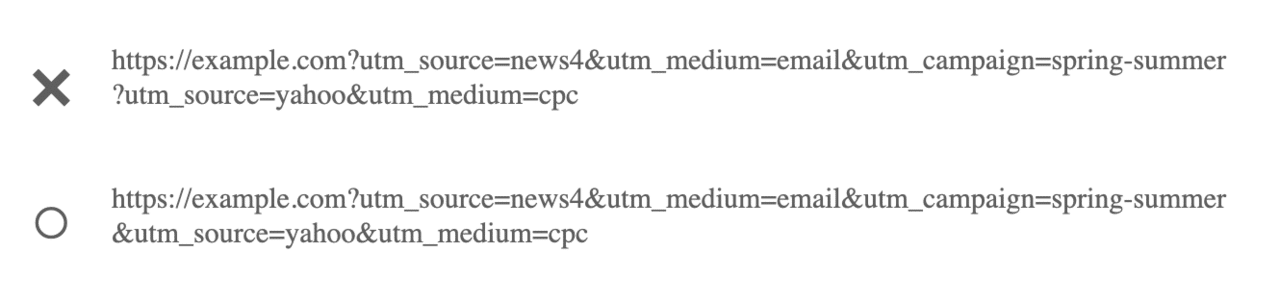
例えば上記図の中では2つのパラメータ付与を試みています。2つ目のパラメータ開始箇所は「?」ではなく「&」にしてください。「?」は最初のパラメータ情報を設定する際に1度しか使えないと覚えておけば基本的には問題ありません。3つ設定する場合も開始箇所は「?」ではなく「&」にしてください。
(5)広告経由で流入したユーザーの行動確認
全てのユーザーの完全把握は困難ですが、コンバージョンユーザーや広告経由で流入したユーザーの行動パターン程度であれば、巨大サイト・複雑な Web サイトは別として、完全把握も比較的容易に可能です。
特定の条件で「セグメント」を作成し(「コンバージョンしたユーザーのみ」など)「ユーザーエクスプローラ」で10〜30ほどサンプル抽出をすれば、何かしらの傾向や挙動を発見することも可能です。
例えば下記図は自分のブログをオーガニック検索し訪れたうちの1人のデータです。この方はおそらく「 Google から心当たりのない請求がくるというトラブルに悩んでいる」ことが閲覧しているコンテンツから想像できます。
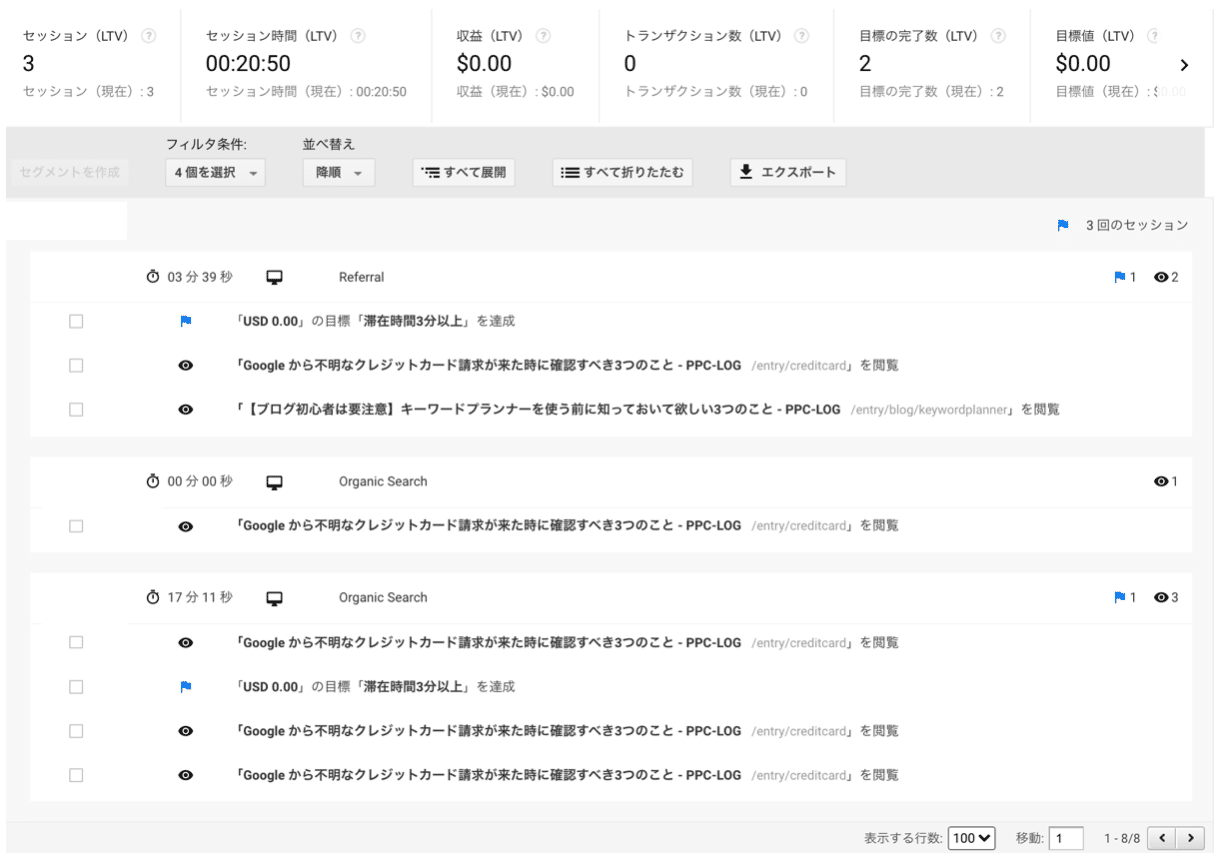
仮にこのようなユーザーが複数人存在した場合、このブログを訪問するユーザーは一定確率で「 Google から心当たりのない請求がくるというトラブルに悩んでいる」という悩みを抱えていることになります。
これは EC などでも同じことが起こり得ます。同じように「悩み」を持っているユーザが一定数存在することがわかった場合、この「悩み」を抱えたユーザーが特定の商材を購入したり、お問い合わせにつながっているのだとすれば、そこを意識して上記(2)で記載したリマーケティングリストを作成するほか、サイト内のコンテンツを見直し、ランディングページの改良案を考えることは広告効果の最大化につながります。
(6)Webサイトにアクセスしてきた企業を特定する
主には BtoB での話になりますが、 Web サイトにアクセスしてきた企業を一部特定することが可能です(注:2020年2月以前のデータであれば可能)
確認フローに関しては下記のツイートの動画でご確認いただくことが可能です。
「競合が広告をクリックしている気がする」と相談された場合、GAで競合が実際にサイトを見に来ているかどうかを確認できる場合もありますので、ツールを導入する前にまずは事実確認をする事を強くオススメします。外資や大企業は割とこの方法で明確化できます。ちなみに元データは僕の個人ブログです。 pic.twitter.com/NYbWDFz9ja
— 川手 遼一 (@RKawtr) August 3, 2020
上記ツイートにも記載した通り、よくあるクライアントからの質問の1つに「競合が広告をクリックしてサイトに流入してきているのではないか」というものがあります。その疑問に答えようとして、安易に競合からのアクセスの実態がわからないままツールを導入しても導入費を回収できる見込みがありませんし、スマホやタブレット端末などが一般化した現代において無数のアクセスの中から個人や企業を特定することは困難を極めます。
ただし「少なくともこれだけのアクセスが競合他社からきている」というものを可視化することは上記手法で可能ですし、その内の広告経由の流入割合をセッション数として明確に提示することも可能です。
上記した通り最新の数値(2020年2月以降のデータ)は参照できませんが、BtoB であれば顧客の属性がコロコロ変わる事は少ないため、サービスの内容が大きく変わっていたりする訳でなければ、過去のデータであったとしても「目安」としてデータは現在でも活用可能なはずです。
特に BtoB 企業であれば、リード100件よりも狙っている企業の契約1件の方が重要だと考えるケースは多く、企業情報を特定することができれば先方の担当者・決裁権者がサイトのどのようなコンテンツをよく見ているのかなどを前述「(5)広告経由で流入したユーザーの行動確認」と同様にユーザーエクスプローラを用いて特定することが可能です。仮にうまく特定することができた場合、下記のようなことを実現することが可能です。
・見込み顧客との商談成功率向上
・ターゲット層の興味関心のあるページ・コンテンツ把握
・上記に合わせた広告配信の最適化
こちらについても動画で流れを過去にツイートしているため、そちらを参考にして頂ければ幸いです。
「ネットワークドメイン」が把握できると「セグメント」で行動・閲覧環境を把握できます。BtoBのコンテンツマーケティングで結果を出してるところは、大抵こういうデータを把握した上でより良いコンテンツを作ろうとしたり、商談に望んでいます。相手の好みを把握した上で闘う方が勝率は高いので。 pic.twitter.com/A8LeskatCW
— 川手 遼一 (@RKawtr) August 4, 2020
(7)目標の設定
Google アナリティクス上の目標の設定についても設定方法、仕組みを理解しておくべきです。
例えば下記のように参照元/メディアで、どの程度の流入が発生し、そのうちどの程度が設定した「目標」に至っているかを可視化することが可能です。
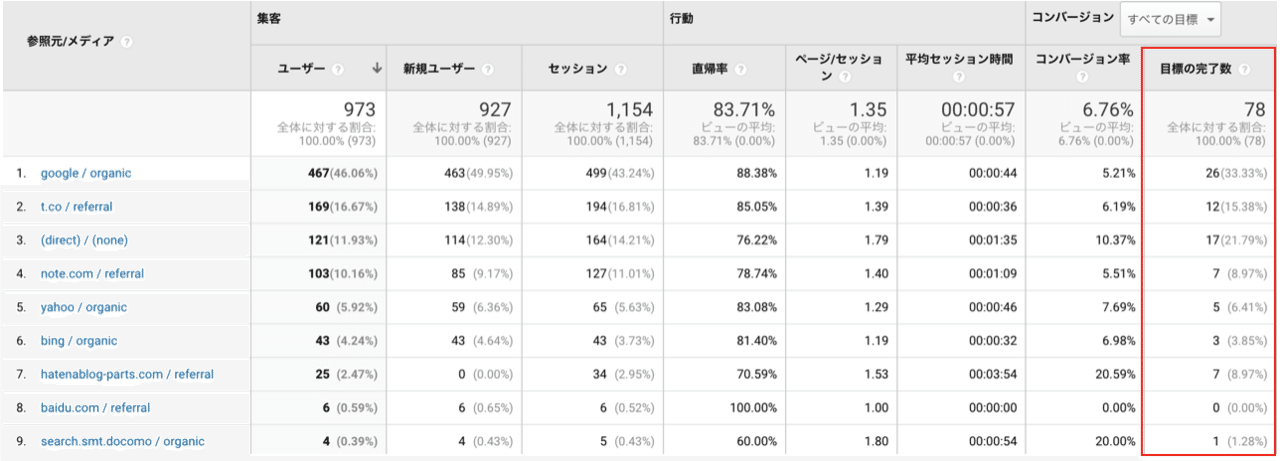
他にも目標設定をしておくとユーザーエクスプローラ上で各ユーザーがいつどのような形で目標を達成したのかを可視化することができます。

ここでは自分のブログのデータを示しているためわかりにくいかもしれませんが、本来であれば「お問い合わせ完了」などを「目標」に設定しておきます。そうすることで下記のような情報を確認することが可能となります。
・目標達成後にユーザーが閲覧しているページ
・どのようなページを見た上で目標達成をしているのか
これらの情報を知ることも、またサイト内のコンテンツの見直し、ランディングページの改良案を考えることにつながり結果的に広告効果の最大化につながります。また目標設定をしておくと(8)でご紹介する「コンバージョン経路」を確認することも可能になります。
(8)コンバージョン経路の明確化
上位互換としてそれに特化した ADEBiS などがありますが、Google アナリティクスでもコンバージョン経路を確認することが可能です。
クライアントからのよくある質問の1つに「コンバージョンの経路をある程度でいいので見たい」「広告がどの程度他の流入と間接効果がありそうかを確認したい」といったものがあります。それらの要望に答えてくれるのが「マルチチャネル」配下の「コンバージョン経路」です(詳細下記図赤枠)
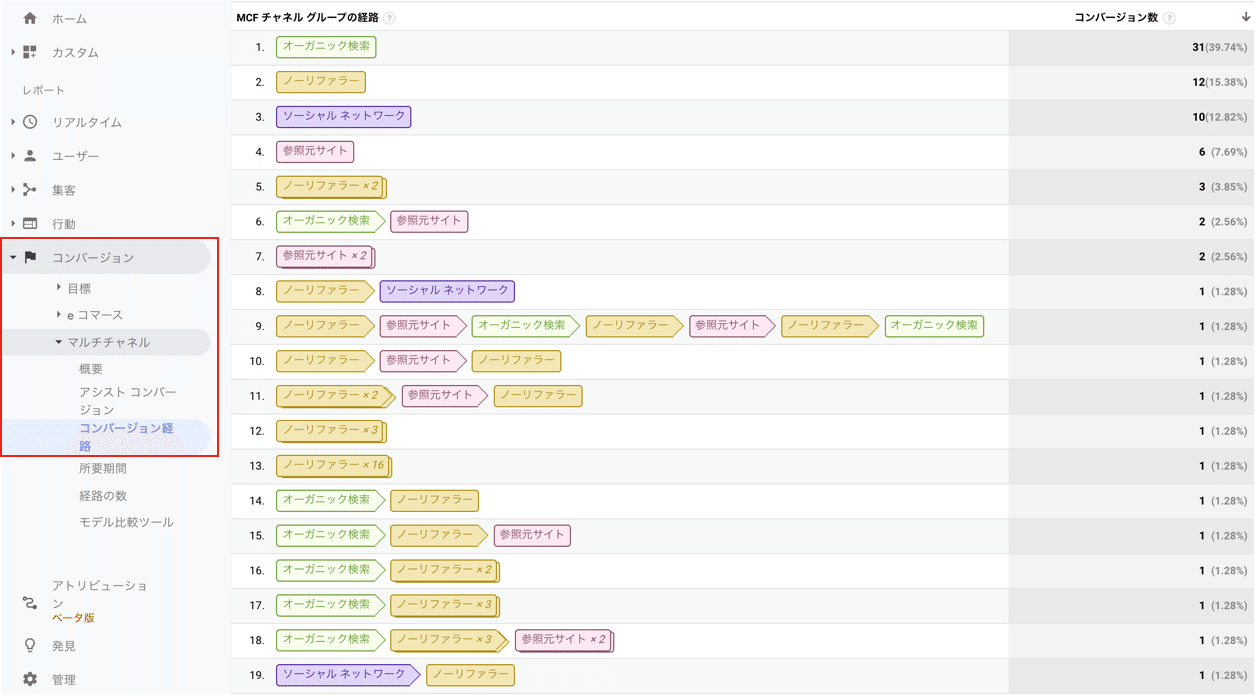
これらが確認できると最終的にはオーガニックで刈り取っていた部分も、実は初回接触は広告の一般キーワードがかなりの割合を占めていた...といった事実確認も可能となります。その結果広告予算の見直しや、広告戦略の見直し、社内における広告の戦略としてのポジション(重要性)の見直しも発生する可能性があります。広告などを配信している場合「有料検索」などといったチャネル接点が表示されるはずです。
下記図の通りですが、例えば自分のブログの場合で言えば、過半数の目標達成したユーザーは1回の流入で目標達成に至っていることがわかります(詳細下記図赤枠)
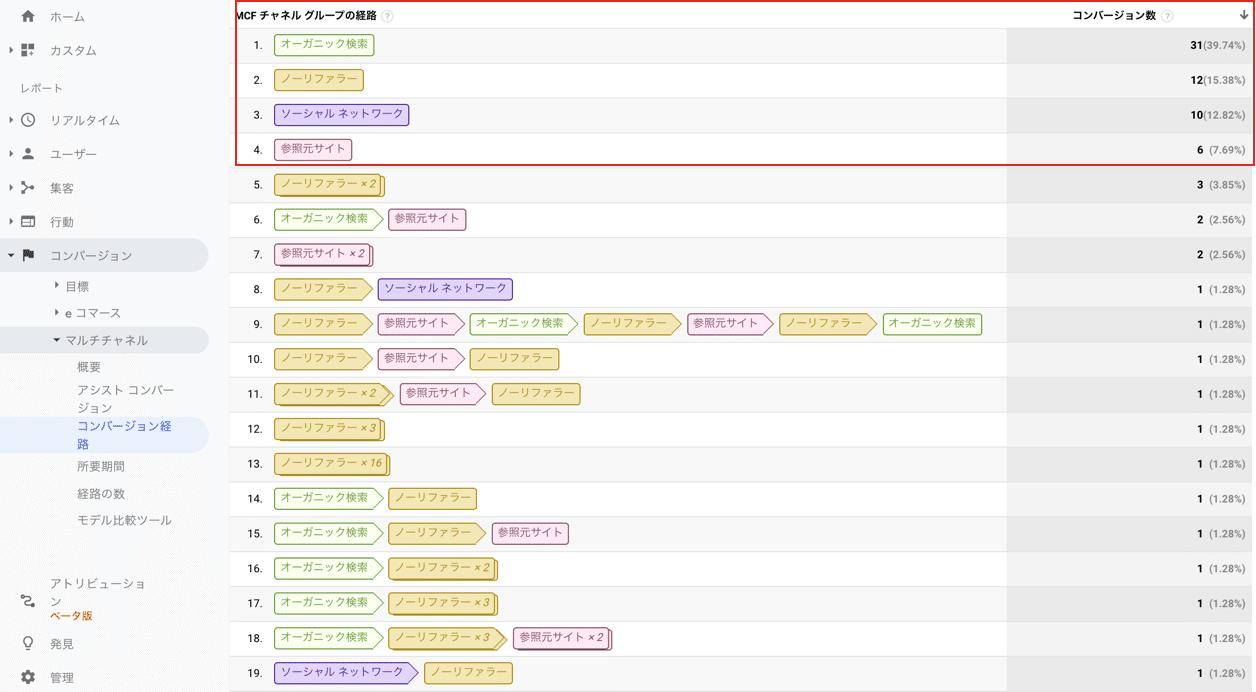
(9)レポートの作成
まずレポートの作成方法を把握しておくと、クライアントからの様々な要請に対する時間節約を実現することが可能となります。レポートは下記図赤枠から遷移することが可能です。
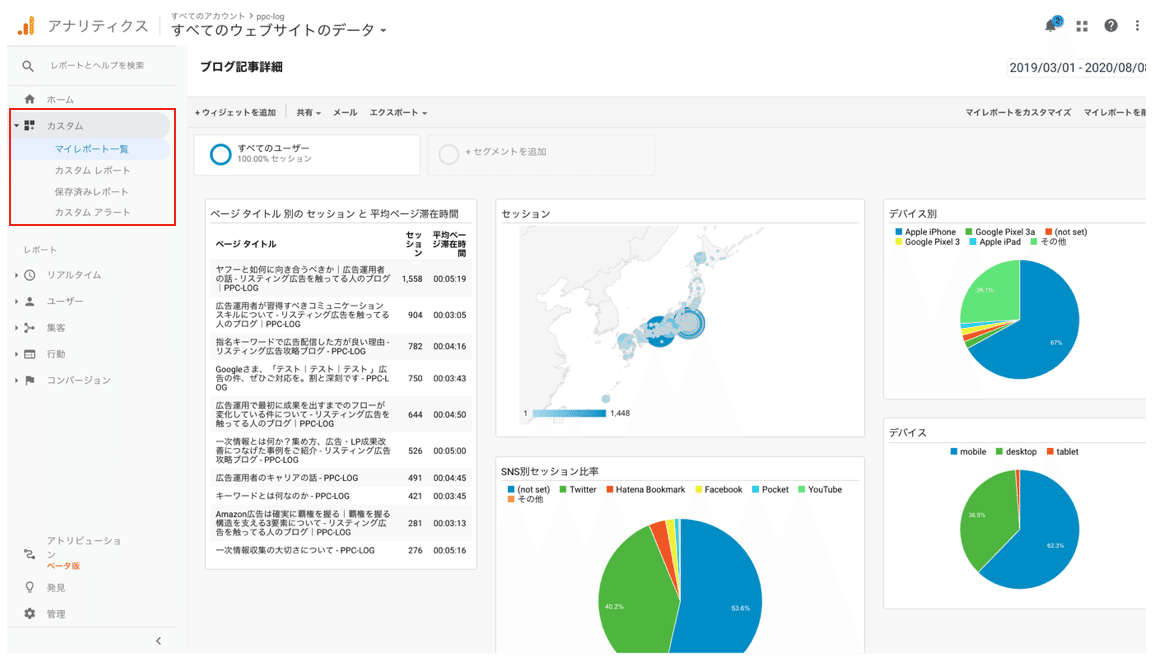
レポートではページごとのセッション数やコンバージョンの推移、時間帯別の流入数、参照元/メディア別の数値、エリア別のデータなども自動的に集計してくれます(詳細下記図赤枠参照)
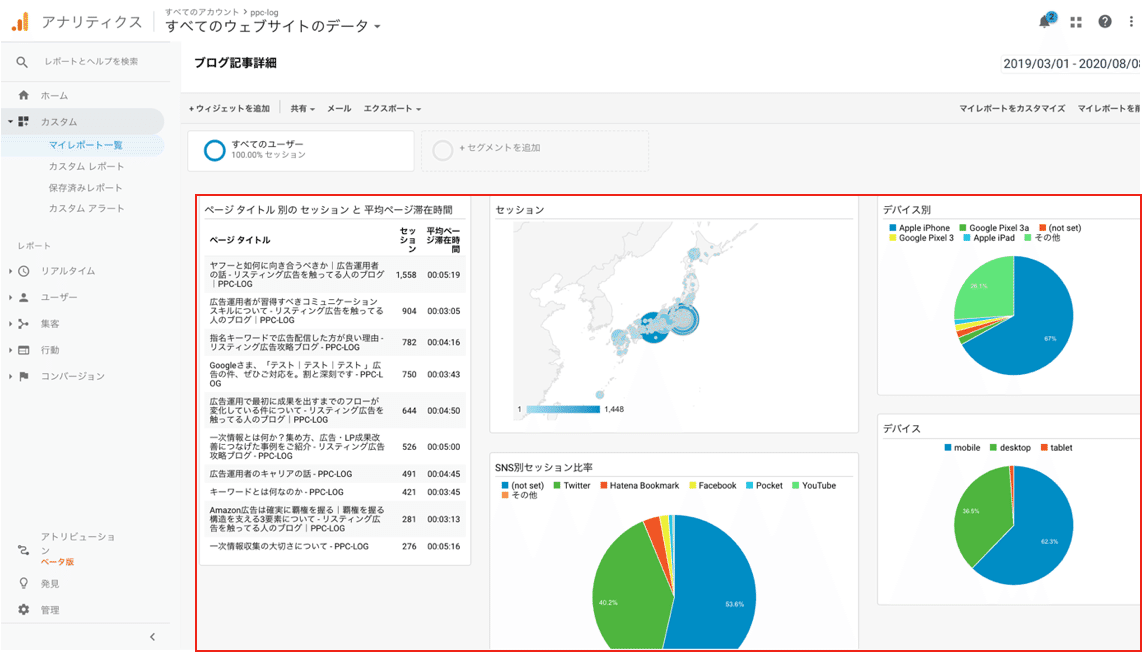
不定期でクライアントからデバイス別の数値やエリア別の数値に関するデータ共有依頼がある場合、1度レポートを作成しGoogle アナリティクスを確認してもらえるように促すことができれば、時間を大幅に節約することが可能となります。
他にも例えば定期的にクライアントがイベントなどを主宰している場合、イベント専用のレポートを作成しておけば、デイリーで常に最新の集客状況をクライアントも Google アナリティクス上で把握することが可能となります。
これらの機能を活用することにより、クライアントからの不定期なオーダーに対応する時間を節約し、その余剰時間を施策や戦術・戦略を考えるほか、広告について考える時間を当てることが可能となります。そしてそれがより良い広告効果をもたらしますことに繋がります。
数値を媒体から自動的に取得しレポーティングしてくれるツールは他にも複数存在します。しかし、ざっくりとした数値の把握であれば Google アナリティクスでも集計可能です。有料のツール導入を検討しているのであれば、まずはこちらを試してみてからでもいいのではないかと思います。
(10)アプリを使いこなす
「Google アナリティクス」も「Google 広告」同様に、パフォーマンスをスマホで確認することができるアプリ版が存在します。
(注)社内規定により個人・社用スマホ問わずアクセスが禁止されている可能性もあります。必要に応じて事前に上長への確認をお願いします。
例えば非常に限定的な商圏でサービス業などを行っているクライアントさんとのお打ち合わせの際など、直近での電話件数などの話はよく議題に上がります。その際に電話件数を目標設定にしておけばわざわざ各媒体を見に行かずとも、アプリ内「マイレポート」を見れば瞬時にレポートで知りたい情報を取得することも可能です。
PC で設定したレポートをそのまま見ることはできませんが、事前に PC で必要に応じてセグメントなどを設定し、スマホ上で詳細を設定しておくことでスムーズな情報確認が可能です。
以下は自分が実際に Google アナリティクス(アプリ)で設定しているマイレポートです。瞬時にその日のブログのアクセス状況が可視化できるように設定されています。
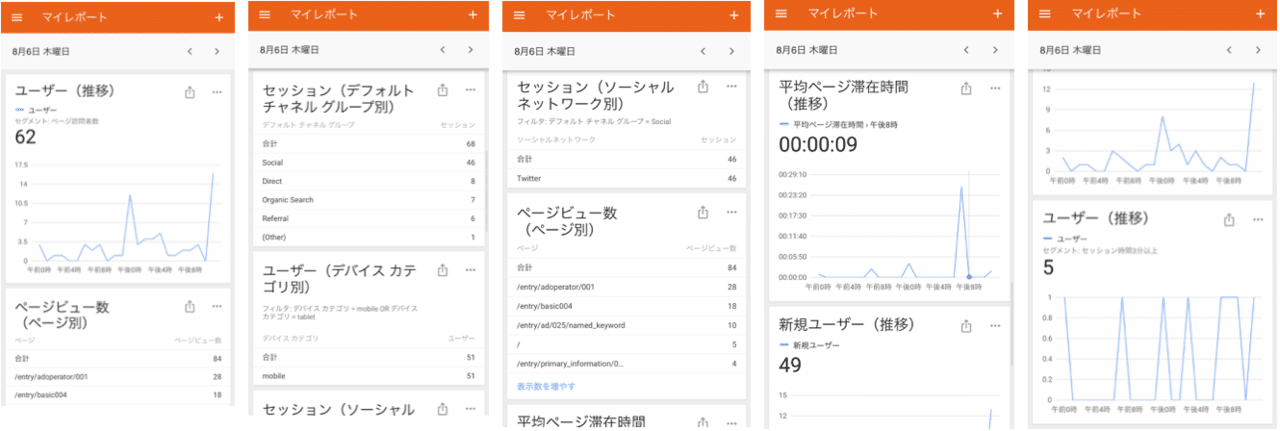
PC からもこれらのデータを確認することが可能ですが、スマホであればサクッと起動して10秒以内に確認することが可能です。お打ち合わせ直前にサクッとデータを確認したい時や、スキマ時間を使ってデータを確認したい際に重宝します。
自分は「Google 広告」のアプリ版と合わせて活用することが多く、例えば外出先でリアルタイムデータなどを確認していて、平時に比べてあまりにユーザーが多かったため気になり、 Twitter で商材関連ワードを検索したところ、たまたま競合製品が全国区で TV 特集されていることを知り、その場でクライアントに報告し予算的な理由からその場で広告配信の停止処置を行ったことがあります。
PC がない環境だったのでアナリティクス(アプリ版)がなければ、それらに気づくことなく広告が配信され続け意図しない広告配信がなされていた可能性がありました。
アプリ版はそのような緊急時にも心強い存在です。クライアントからの信頼なくして広告運用はできません。アプリ版を使いこなすことにより不測の事態を未然に防ぐことは、広告効果最大化の道程上必須です。
(11)スマートゴールの実装について
スマートゴールとは質の高い Web サイトへのセッションが機械学習により識別され、コンバージョンの1つとして変換されたものです。
実務においてもコンバージョン計測が困難な商材・サービスの広告配信を行う際に設定されることが稀にあります。ヘルプ上では下記を機械学習の候補として使用する旨が記載されています。
スマートゴール モデルで分析されるシグナルの例としては、セッション継続時間、セッションあたりの閲覧ページ数、地域、デバイス、ブラウザがあります。
アナリティクスヘルプ「スマートゴール」より引用
Google 広告と連携することにより「スマートゴール」のデータは Google 広告管理画面上の「コンバージョン」に表示されるようになります。
正直なお話をすると実務上、どうしてもコンバージョン計測ができない際に苦肉の策としてスマートゴールは使用されるケースが多く、精度もそこまで高いものではないと自分自身は認識しています。また一時期は通常のタグによるコンバージョン計測に加えて、スマートゴールをマイクロコンバージョンとして設定し、自動入札による広告配信を行う手法が取り上げられることもありましたが、その後それらに関する話が下火となり話題になっていないことを考えると、現在においても有効な手法かと言われれば正直そこまで確度の高いものではないと考えられるのではないでしょうか。
しかしながら、コンバージョン計測が不可能な広告運用事例において手探りだけで配信し続けるよりも、スマートゴールを設定し広告配信をした方が有益なデータを得られる可能性は高いため、ここでは11の Tips のうちの1つとして記載しています。
最後に
今回ご紹介した Tips は初歩的なものから応用的なものを含む構成となっており、初心者の方には少し内容的に難しいものも多かったのではないかと思います。「まずは専門用語を1から学びたい」「どのように学べばいいのかわからない」といった場合は下記別 note を一読いただければ幸いです。
この記事が気に入ったらサポートをしてみませんか?
